Adesso finalmente il mio portatile riesce a sfruttare appieno il suo potenziale, e in quest’articolo ho intenzione di svelarti tutti gli accorgimenti necessari allo scopo di attuare un risparmio energetico estremo. Tutto (o quasi) quello che hai bisogno di sapere per prolungare la durata della batteria del tuo laptop lo trovi qui di seguito.
Windows 10: un consumo esagerato?
Molti utenti che hanno scelto di migrare da Windows 8.1 a Windows 10 hanno pesantemente criticato l’ultimo OS di casa Microsoft per via della drastica diminuzione relativa alla durata della carica. Se è vero infatti che Windows 10 ha introdotto numerose nuove funzioni, lo è altrettanto il fatto che queste, prese nella loro totalità, sono molto dispendiose dal punto di vista energetico.
Se anche tu rientri quindi fra questi utenti scontenti e desideri riportare il livello di autonomia del tuo dispositivo “agli antichi fasti”, non ti resta che proseguire nella lettura e mettere in pratica gli espedienti elencati nell’articolo, dai rimedi più banali agli escamotages meno comuni che messi assieme permettaranno di prolungare la durata della batteria in maniera notevole. Provare per credere!
Luminosità dello schermo
La luminosità dello schermo è di certo uno dei principali fattori da consideare per prolungare la durata della batteria. Assicuriamoci quindi di non settarla ai massimi livelli, bensì di scegliere un buon compromesso tra risparmio e usabilità del display. In genere il livello di luminosità del mio portatile è impostato sul 75%.
Impostazioni – Sistema – Schermo
Alimentazione e sospensione
È importante impostare un minutaggio equilibrato sia per la disattivazione dello schermo che per la sua sospensione. Tramite il percorso qui di seguito potremo regolare tutto ciò anche per le occasioni in cui il portatile è collegato alla rete elettrica.
Impostazioni – Sistema – Alimentazione e sospensione
Un buon esempio di minutaggio legato alla sospensione dello schermo quando si lavora al PC usufruendo della batteria, è un valore compreso fra i 3 e i 5 minuti. In questo modo saremo sicuri di non sprecare inutilmente energia in caso ci allontanassimo dalla nostra postazione per un tempo indeterminato.
Bluetooth e reti wireless
Una delle prime cose da disattivare per prolungare la durata della batteria è il Bluetooth.
Impostazioni – Dispositivi – Bluetooth
Impostiamo su Disattivato.
Naturalmente, in caso stessimo lavorando offline, è utile attivare la Modalità aereo per disattivare tutte le connessioni wireless (Wi-Fi, Bluetooth etc.)
Impostazioni – Rete e Internet – Modalità aereo
Notifiche
Windows 10 ci consente di ricevere notifiche dalle apps in tempo reale, mantenendoci costantemente aggiornati sugli avvenimenti che ci interessano. Le notifiche però per poter comparire sullo schermo richiedono uno sforzo supplementare da parte del sistema, contribuendo quindi al consumo della batteria. Per disattivarle procediamo in questo modo.
Impostazioni – Sistema – Notifiche e azioni
Impostiamo Disattivato su tutte le voci.
Applicazioni in background
Windows 10 mantiene attive di default diverse apps in background, le quali potendo ricevere info, inviare notifiche ed essere aggiornate anche quando non le stiamo utilizzando, contribuiscono notevolmente a far calare la batteria del nostro device. Provvediamo quindi a disabilitarle.
Impostazioni – Privacy – App in background
Impostiamo Disattivato su tutte le apps di cui non abbiamo bisogno. Io l’ho fatto per tutte le voci presenti nella lista.
Sincronizzazione delle apps
Sempre nella sezione Privacy, disabilitiamo la sincronizzazione delle apps con i nostri dispositivi.
Impostazioni – Privacy – Altri dispositivi
Impostiamo Disattivato sulla voce Sincronizza con i dispositivi.
Ancora, nella stessa sezione, impostiamo Disattivato per queste due voci.
Invia a Microsoft informazioni su come scrivo per contribuire al miglioramento della digitazione e della scrittura in futuro
Permetti ai siti web di accedere all’elenco delle lingue per fornire contenuti rilevanti per la mia area geografica
Il percorso è il seguente.
Impostazioni – Privacy – Generale
Cortana
Cortana è l’assistente digitale di Windows 10 che utilizza principalmente la Posizione del dispositivo per fornirci informazioni e suggerimenti in base al luogo in cui ci troviamo e alle impostazioni che inseriamo negli appunti. Lavora continuamente in background e di conseguenza incide, seppur in misura minore, sulla durata della batteria.
Provvediamo dunque a disabilitare il Servizio di posizione, impedendo a tutte le apps, compresa Cortana, di farne uso. Seguiamo quindi il percorso qui sotto e impostiamo Disattivato per il servizio.
Impostazioni – Privacy – Posizione
Disabilitiamo inoltre il richiamo vocale di Cortana, andando nelle impostazioni e settando No sulla voce Ehi Cortana. Quando infatti questa funzionalità è attiva il sistema consuma più batteria.
Aggiornamenti del sistema
Gli aggiornamenti del sistema incidono sulla durata della batteria? Ebbene si! Lo scaricamento degli updates drena parecchia batteria, inoltre Windows 10 ha implementato un meccanismo che forza l’utente all’installazione degli aggiornamenti tramite la ricerca automatica degli stessi.
Esiste però un trucchetto per aggirare il problema, ma questo funzionerà solo nel caso in cui utilizzassimo una connessione Wi-Fi. Se per navigare usiamo quindi una rete wireless e desideriamo prolungare la durata della carica sfruttando anche questo punto, dobbiamo procedere in questo modo.
Impostazioni – Rete e Internet – Wi-Fi – Gestisci reti note
A questo punto clicchiamo sulla nostra connessione e poi su Proprietà, dopodiché impostiamo Attivato sulla voce Connessione a consumo. Così facendo facciamo intendere al sistema di navigare usufruendo di una connessione con tariffazione dei dati a consumo, e lui di conseguenza disabiliterà la ricerca automatica degli updates.
Rimane comunque una buona abitudine quella di verificare periodicamente la presenza di aggiornamenti del sistema, i quali potrebbero infatti includere importanti funzionalità per proteggere il nostro dispositivo dagli attacchi dei malwares. Per farlo basterà cliccare su Verifica disponibilità aggiornamenti seguendo il percorso Impostazioni – Aggiornamento e sicurezza – Windows update
Accorgimenti grafici
Anche i colori ci consentono di prolungare la durata della batteria, per questo motivo al fine di attuare un risparmio energetico estremo dovremmo prendere in considerazione l’idea di utilizzarne di scuri, scegliendo un tema e uno sfondo che ben si sposino con tale scelta.
Detto ciò, seguiamo il percorso qui sotto e impostiamo Disattivato su tutte le voci.
Impostazioni – Personalizzazione – Colori
C’è da considerare comunque il fatto che questo stratagemma funzionerà solo per gli schermi che interpretano il colore nero come uno spegnimento dei pixels, come ad esempio i displays OLED. Su un comune schermo LCD non sortirebbe alcun effetto, perchè il display rimarrebbe illuminato alla stessa maniera.
Sempre nella stessa sezione, proseguiamo nelle modifiche personalizzando lo Start.
Impostazioni – Personalizzazione – Start
Impostiamo Disattivato su tutto.
Completiamo il quadro degli accorgimenti grafici andando ad agire sui tiles, ovvero i riquadri animati presenti nello Start. Per eliminarli, facciamo click col tasto destro del mouse e poi su Rimuovi da Start per ognuno di loro. In verità potremmo limitarci a disattivare l’animazione dei riquadri facendo sempre click con il tasto destro e andando su Altro per poi selezionare Disattiva riquadro animato, ma per un risparmio energetico ottimale è preferibile la prima opzione.
Abbassare il volume
Contrariamente a quanto si possa pensare, anche il volume influisce non di poco sulla durata della batteria. Se stiamo ascoltando musica, guardando un film o cose del genere, sarebbe opportuno abbassare il livello del volume o meglio ancora passare direttamente alle cuffie.
Scollegare le periferiche USB non necessarie
Un ulteriore trick per risparmiare batteria è quello di scollegare tutto ciò che non ci occorre dalle prese USB come penne USB, stampanti portatili, mouse esterni etc.
Conclusione
Sta certamente a voi scegliere quanti e quali di questi espedienti utilizzare a seconda della carica che intendete risparmiare. Naturalmente nel caso in cui desideriate prolungare la durata della batteria del vostro portatile al massimo, vi consiglio di mettere in pratica tutto quello che avete letto in quest’articolo. Fidatevi, i risultati non tarderanno ad arrivare, e in tutta probabilità vi ritroverete ad avere a disposizione circa il doppio della batteria residua a cui siete abituati di solito.
Se la lettura ti è risultata utile condividi e lascia un commento.
Crediti
Background nell’immagine in evidenza by Jcomp – Freepik.com

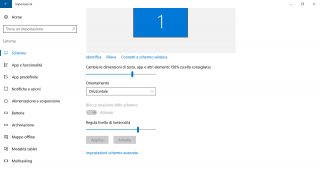
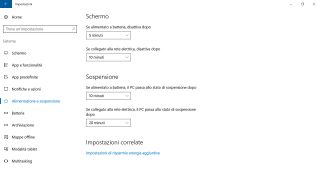
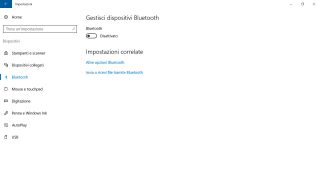
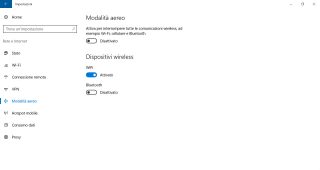
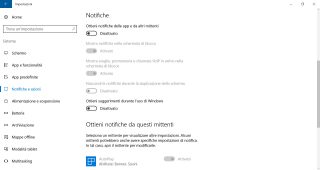
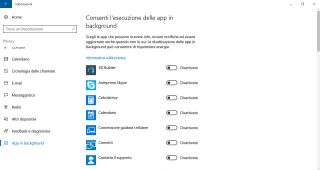
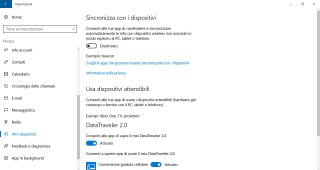
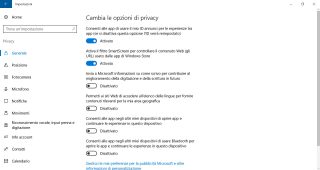
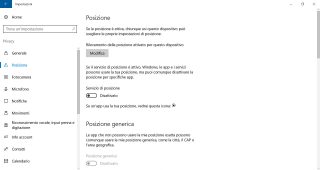
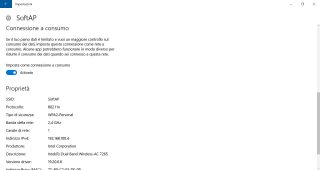
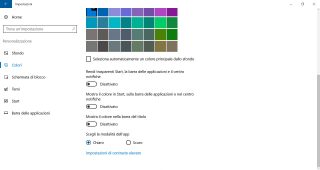
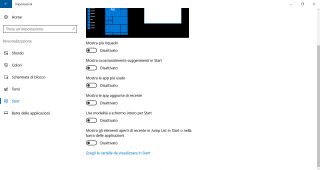
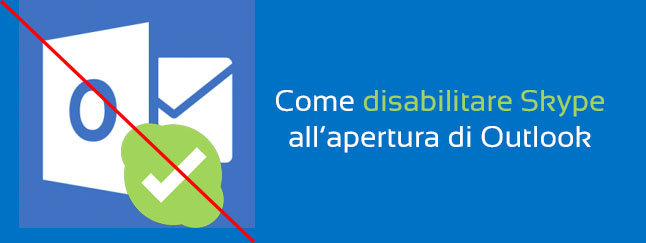

2 commenti
Grazie!!! Utilissimo, Quando sono in facoltà il mio portatile non dura mai quanto dovrebbe (e dichiarato dal produttore) e la cosa è un problema perchè nelle aule in cui non mi è possibile attaccarlo alla rete elettrica mi ritrovo sovente senza poterlo usare in tempi brevissimi.
Ho notato da subito che cercava di farmi gli aggiornamenti e i backup appena mi connettevo al wi-fi dell’università, ma qui ho scoperto anche molte altre cose che prosciugavano la mia batteria!
Preziosissimo!!!
Felicissima che ti sia risultato utile. Grazie a te del commento, ciao!